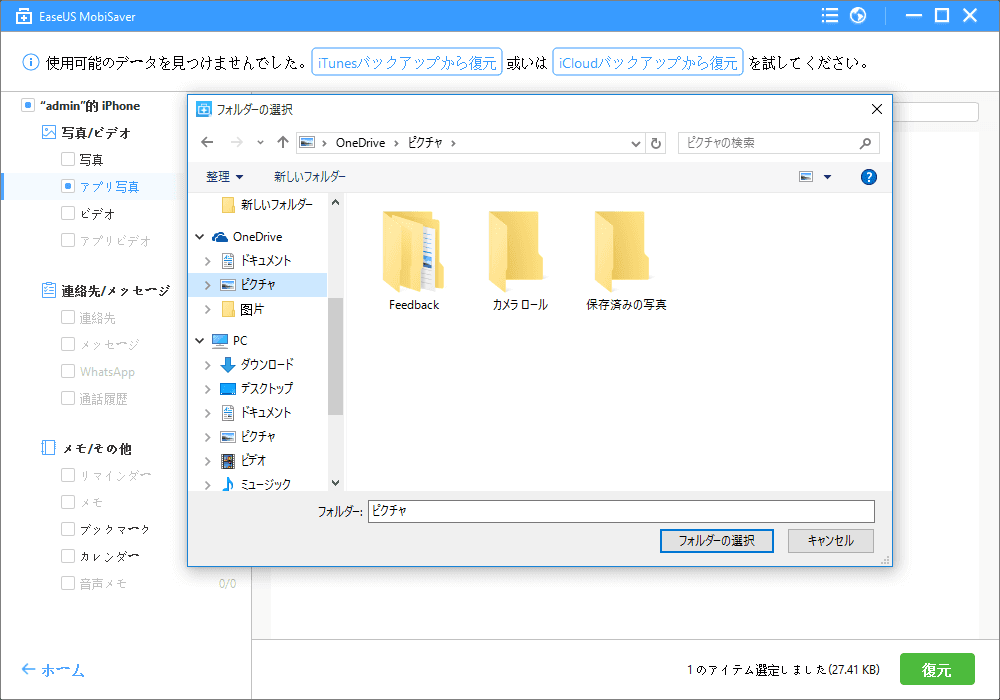-
![]() Windows向けデータ復旧
Windows向けデータ復旧
- Data Recovery Wizard Free購入ダウンロード
- Data Recovery Wizard Pro 購入ダウンロード
- Data Recovery Wizard WinPE購入ダウンロード
- Partition Recovery購入ダウンロード
- Email Recovery Wizard購入ダウンロード
- おまかせデータ復旧サービス
概要:
EaseUS MobiSaver Freeは完全無料で、最大12種類のiPhone/iPad/iPodファイルの復元ができます。この削除したiPhoneのテキストメッセージを復元するツールは、iPhoneまたはほかのiOSデバイスをスキャンし、データを抽出することにより、削除されたSMSを取り戻せます。わずか3つのステップで直接iPhoneデバイスから削除したテキストメッセージの復元を実現し、とても使いやすくて、パワフルなデータ復旧ツールです。
iPhoneユーザーからよく「削除したiPhoneのテキストメッセージは復元できますか?」という質問を受けます。そこで、本記事では、iphoneメッセージ を無料に復元する方法を皆さんに紹介します。その中で、iphoneメッセージだけを復元すること方法もあるし、iphoneメッセージを含めて全面的なデータを復元するツールにも紹介します。
まずは、パソコンなしでiCloudのバックアップから復元する方法を紹介します。iPhoneメッセージの復元方法ではバックアップしないと復元できません。そこで、事前にバックアップしたはステップ に従ってください。バックアップしなかったユーザーは、今後、imessageデータを守るために、事前にバックアップしたほうがいいと思っています。
1.iPhone iCloudのバックアップ
「設定」>「[ユーザ名]」>「iCloud」>「メッセージ」をオンに設定します。
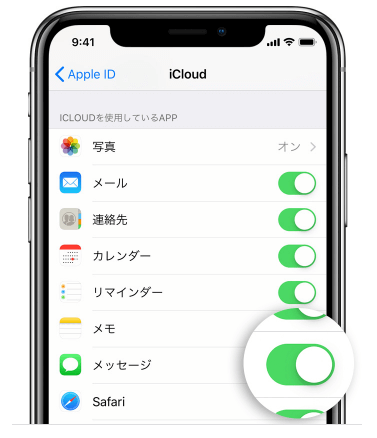
次はiPhoneを初期化する必要があるため、事前にバックアップすることが大切です。
2.初期化したiPhoneを起動して、「一般」>「リセット」>「すべてのコンテンツと設定を消去」>「iCloudバックアップから復元」
ステップ1:PCにiPhoneを接続して、iTunesを起動し,「概要」>「今すぐバックアップ」をクリックします。
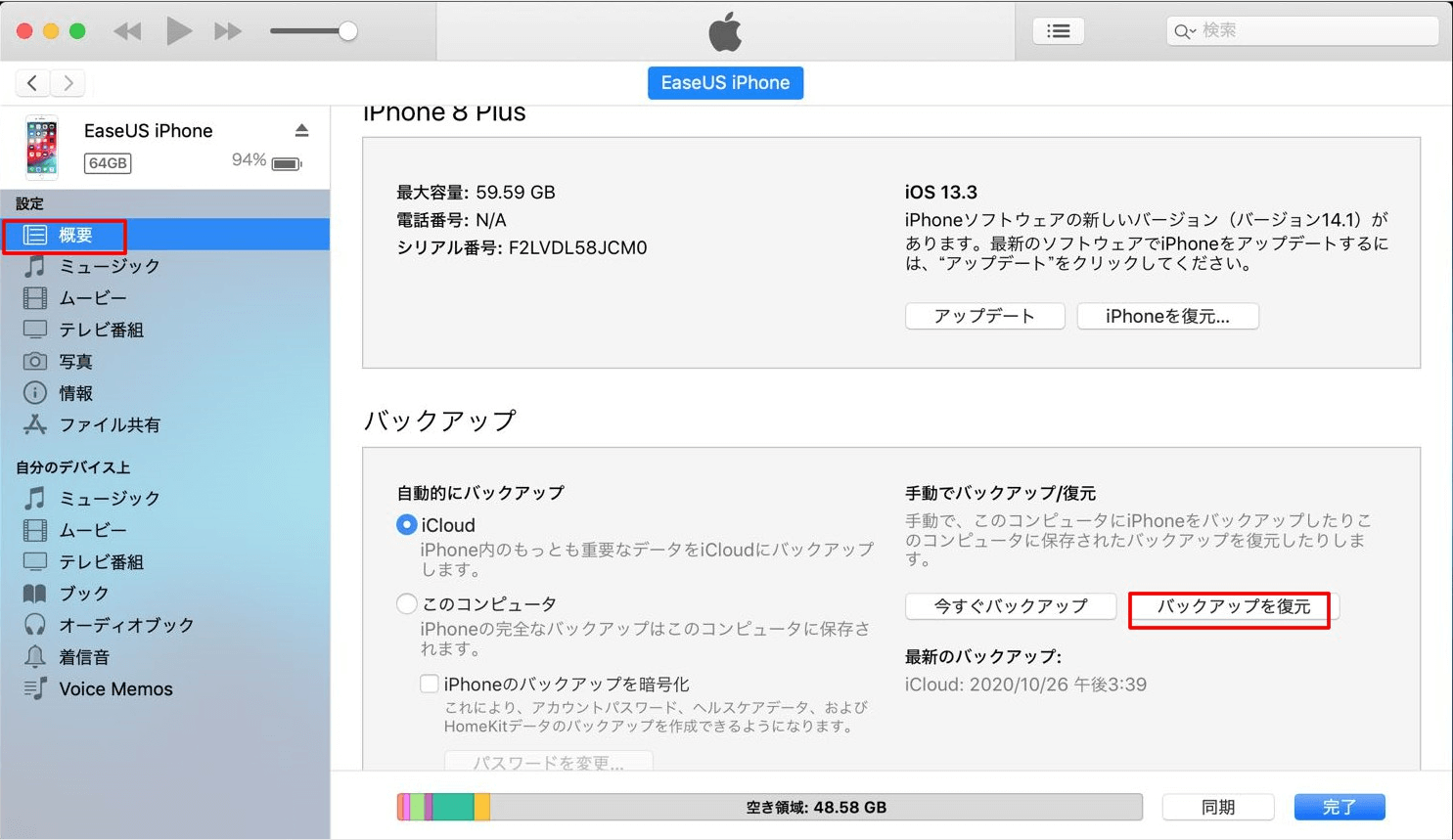
ステップ2:PC画面の指示に従って、iPhoneメッセージを復元します。
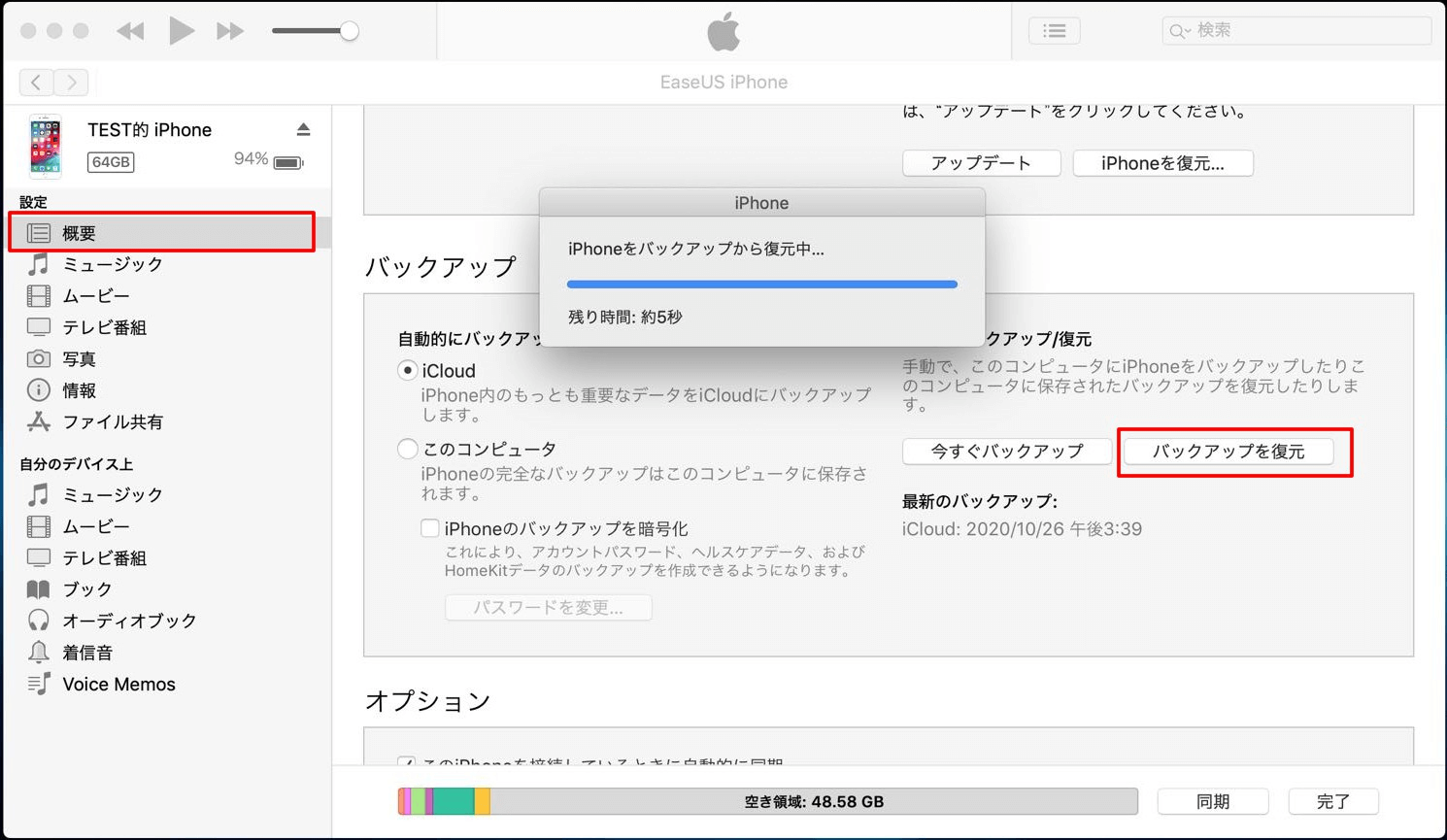
非常に重要なメッセージを削除してしまった場合、大変ですよね。その場合、データ復旧ツールを利用してiPhoneメッセージを復元することができるので、心配ありません。
EaseUS MobiSaver Freeは完全無料で、iPhone/iPad/iPodファイルの復元ができます。この削除したiPhoneのテキストメッセージを復元するツールは、iPhoneまたはほかのiOSデバイスをスキャンし、データを抽出することにより、削除したSMS、または写真を取り戻せます。つまり、EaseUS MobiSaver Freeを使って、iPhoneから削除したテキストメッセージを復元することができます。また、iPhoneから消えてしまったビデオ、連絡先、通話履歴などほぼすべてのデータを復元してくれます。今すぐ下記のボタンをクリックして無料体験しましょう。次は、「iPhoneデバイスから削除したテキストメッセージを復元する」手順を紹介します。
ステップ1、iOSデバイスをパソコンに接続し、EaseUS MobiSaver Freeを起動する
まずはEaseUS MobiSaver Freeをダウンロードし、インストールします。iPhoneをコンピュータに接続して、ソフトを実行してから、次のようなインターフェイスが表示されます。「iOSデバイスから復元」モードにマウスを移動したら、「スキャン」が現れます。そのボタンをクリックしてプログラムは無くなったデータの検索を始めます。

ステップ2、プレビューしてから、復元したいテキストメッセージを選択し、保存する
本ソフトが搭載しているプレビュー機能は、検出したメッセージをよく組織したカテゴリで右側に表示します。メッセージが多すぎる際、すべてのメッセージをプレビューし、復元したいメッセージのみを選択して復元することができます。

備考:ここで検出したデータは、iPhoneで削除されたメッセージと既存のメッセージ両方が含まれています。削除されたメッセージだけを一覧表示する場合は、右上隅にある「削除された項目のみをを表示」をマークしてOKです。
ステップ3、復元したメッセージを保存するパスを指定する。
復元する項目を決めた後、「復元」ボタンをクリックすると、メッセージを保存する窓が現れ、そこでメッセージの保存パスを自由に選択できます。